Vorgabe des funktionstyps -3-2, Vorgabe des funktionstyps – Casio ClassPad 330 V.3.04 Benutzerhandbuch
Seite 271
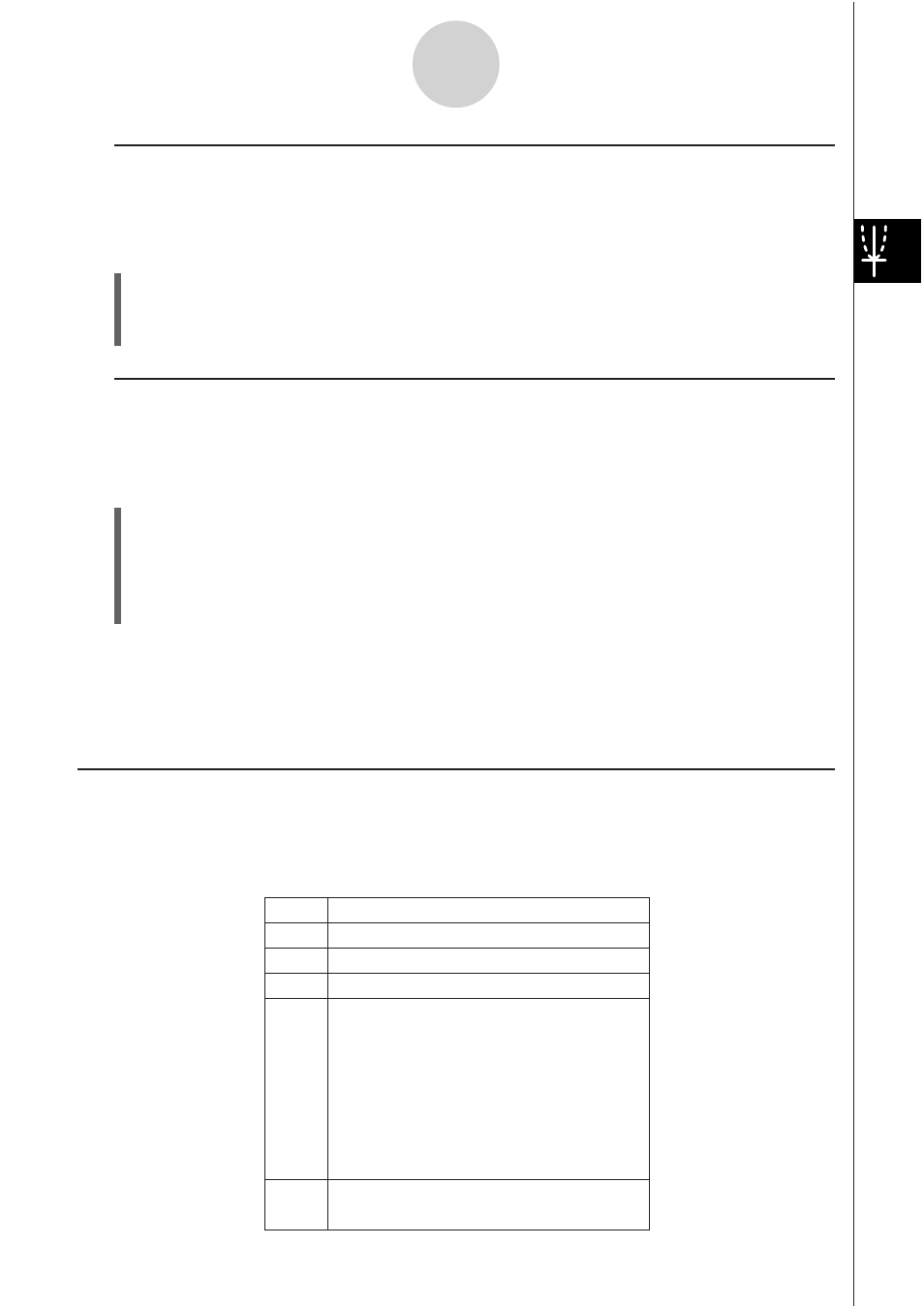
20070301
I Zurückstellen der Arbeit-Blätter auf ihre Vorgabenamen
Der nachfolgend beschriebene Vorgang stellt die Blattnamen auf ihre ursprünglichen Vorgabe-
namen (Sheet 1 bis Sheet 5) zurück.
S Operationen auf dem ClassPad
(1) Tippen Sie auf das Grafikeditorfenster, um dieses aktiv zu machen.
(2) Tippen Sie auf
(, [Sheet] und danach [Default Name].
• Dadurch bekommt das momentan aktive Blatt seinen Vorgabenamen zurück.
I Initialisierung eines Arbeits-Blattes
Mit dem folgenden Vorgang können Sie ein Blatt initialisieren, womit alle seine Funktionen
gelöscht und sein Name auf den Vorgabenamen zurückgestellt werden.
S Operationen auf dem ClassPad
(1)
Falls
das
Blatt, das Sie initialisieren möchten, nicht aktiv ist, tippen Sie auf dessen
Register.
(2) Tippen Sie auf
(, [Sheet] und danach auf [Clear Sheet].
(3)
Als
Antwort auf die erscheinende Bestätigungsmeldung, tippen Sie auf [OK] oder [Cancel],
um das Blatt zu initialisieren bzw. die Operation abzubrechen.
• Zu Einzelheiten über die Bearbeitung und das Löschen individueller Funktionen siehe
„Bearbeitung von abgespeicherten Funktionen“ auf Seite 3-3-6.
• Sie können alle Funktionsterme auf allen Blättern löschen, indem Sie [Edit] und danach [Clear
All] antippen. Zu weiteren Informationen siehe „Löschung aller Grafikeditorterme“ auf Seite
3-3-7.
Vorgabe des Funktionstyps
Wenn Sie im Grafik- und Tabellen-Menü eine Anwendungsfunktion abspeichern wollen, müssen
Sie zuerst den Funktionstyp vorgeben. Die folgende Tabelle listet alle Funktionstypen auf, die
Sie auswählen können.
3-3-2
Speicherfunktionen
y
=
Term mit kartesischen Koordinaten
Term mit Polarkoordinaten
Parametrische Terme
X = Term
Ungleichheit
r
=
xt
/
yt
=
x
=
y
>
y
<
y
≤
y
≥
x
>
x
<
x
≤
x
≥
y
a
Zwei Funktionen in einer Liste und
verbindendes Schattieren